發布時間:2022-05-28 09:51:52 訪問次數:637
發布人:優洱士電腦維修
還有這么多秘密!快來GET Edge隱藏的小特性
不知不覺,微軟Edge瀏覽器的版本號也跟隨著Chromium,狂奔到100+了。Edge瀏覽器拋棄自研內核,轉用Google主導的Chromium,這一行為自然頗具爭議,但不可否認的是Edge的功能終于變得可以和Chrome平起平坐。不過Edge換用了Chromium這么久,大家真的有把它的功能都發掘出來嗎?其實Edge有很多深藏其中卻又相當實用的小功能,今天帶大家一起來發掘一下吧!
標簽頁預覽
使用Chromium內核的瀏覽器,無論是Chrome還是Edge,都有一個硬傷,那就是瀏覽器的標簽頁開啟多個后,這些標簽頁有可能會擠壓在一起,網頁標題完全看不清,效果大家可以從下面的圖片感受一下。
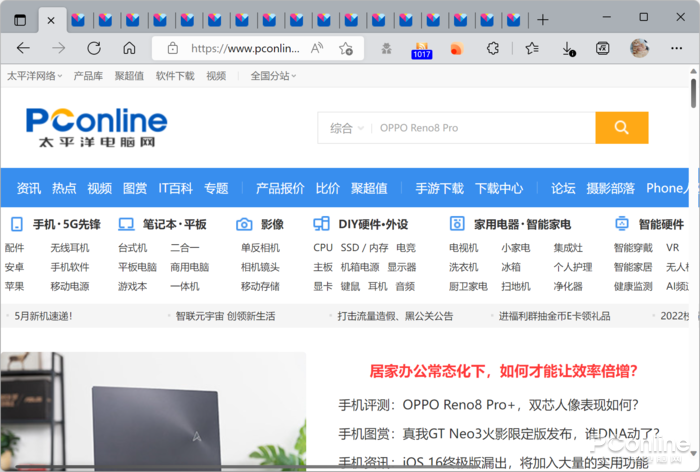
要如何解決這個問題?實際上Edge就帶有一個自帶的解決方案——標簽頁預覽。
顧名思義,標簽頁預覽這個特性在開啟后,只要將鼠標懸停在標簽頁上,就會出現標簽頁所開啟網頁的預覽圖。無論是網站的標題還是網頁內容,都看得一清二楚,無需再擔心分不清哪個標簽頁了!
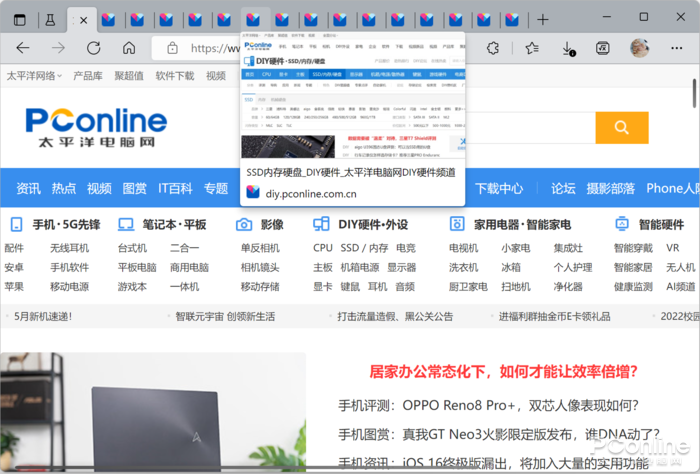
Edge默認并沒有打開這個功能,要開啟的方法也很簡單。在Edge的地址欄輸入:
Edge://flags
然后找到“Tab Hover Coard Images”這個特性,改為“Enable”即可。
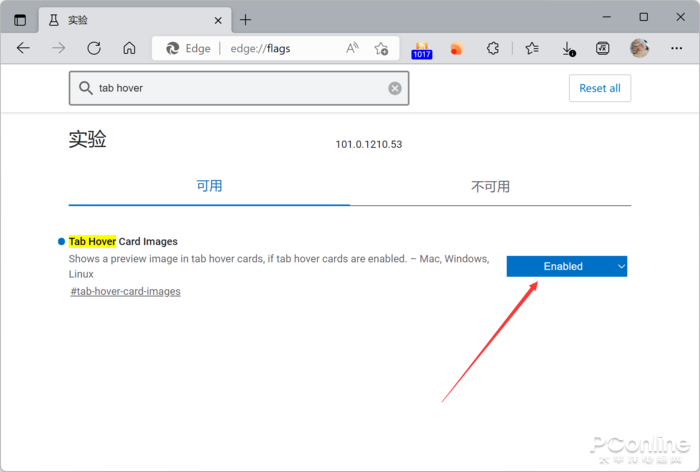
多線程下載
Edge有一點讓很多朋友都感到不太滿意——下載速度太慢了!這主要是由于Edge瀏覽器默認使用單線程下載,只對資源發起單個連接,速度自然上不去。有的朋友可能會說了,用迅雷之類的第三方下載工具,不就解決了么?但某些網站是禁止下載器的,而且保存圖片之類的操作,調用的也是Edge的下載模塊,所以在很多情況下,Edge下載速度慢這點,還是會帶來使用上的困擾的。
怎么辦?其實Edge是支持多線程下載模式的!但同樣,Edge默認也沒有開啟這個功能,我們需要進入到Edge://flags當中開啟它。
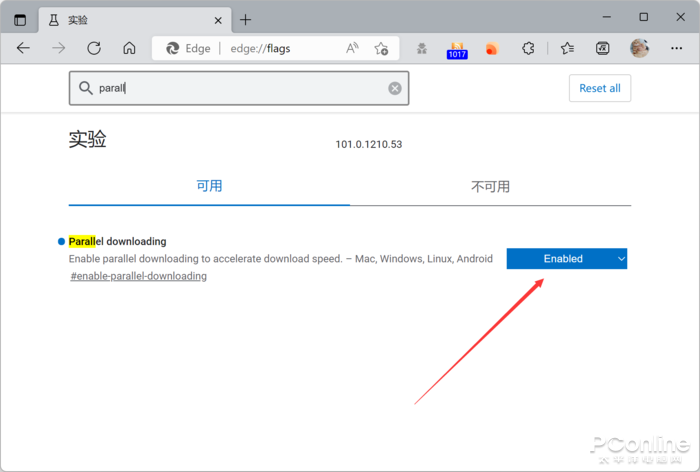
操作和上文類似,在地址欄輸入edge://flags后進入到實驗功能界面,找到“Parallel downloading”的選項,打開“Enable”即可。之后,Edge的下載速度就會有明顯提升了。
Win11樣式滾動條
微軟已經推出Windows 11一段時間了,很多軟件都已經適配了Win11的外觀,但Edge瀏覽器卻并不在此列。例如,Edge瀏覽器的滾動條仍然是Win10的樣式,方方正正,和Win11的畫風迥然不同。
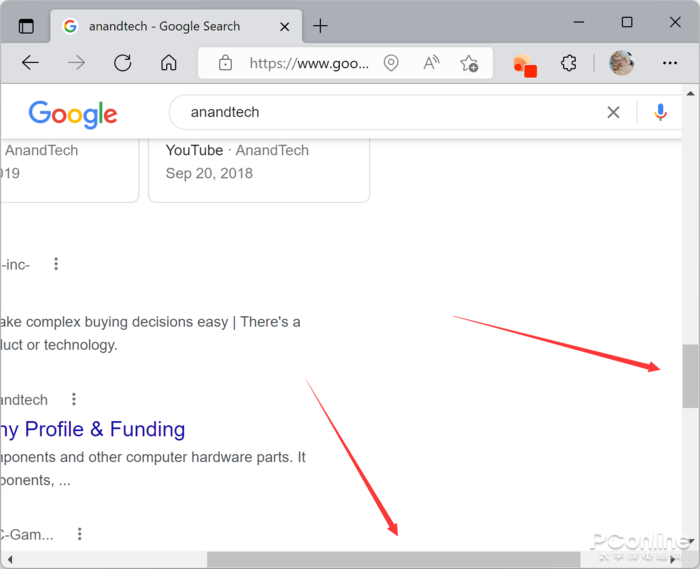
看看Win11設置面板的滾動條,這才是Win11的樣式。

不過,Edge瀏覽器其實是支持Win11樣式滾動條的,不過默認并沒有開啟這一特性。進入到edge://flags界面后,查找“Windows style overlay scrollbars”,改成“Enable”,滾動條就變成了細長的現代Windows UI風格了!
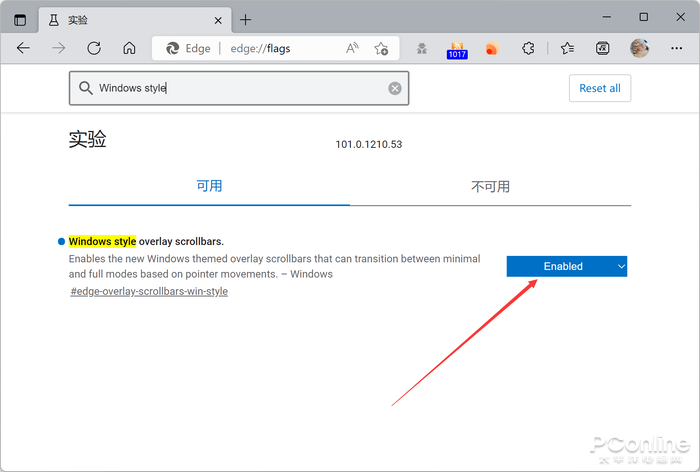
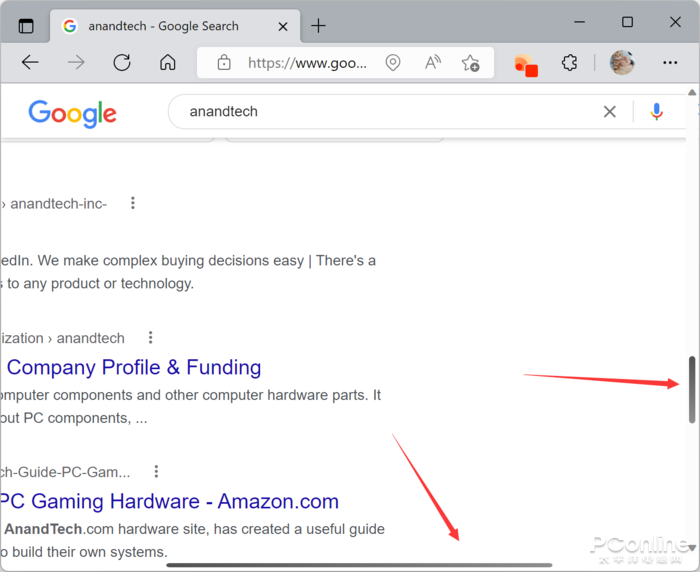
平滑滾動
舊版Edge和Chrome相比的一大優勢,就在于平滑滾動,而新版的Edge由于使用Chromium的代碼,因此微軟也將平滑滾動的算法貢獻了一些給Chromium,改善了新版Edge乃至Chrome的平滑滾動體驗。但是如果你覺得現在的Edge依然不夠平滑,怎么辦?
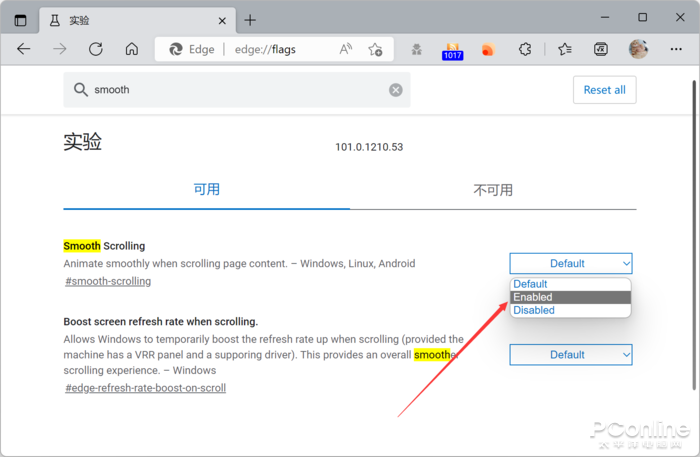
在edge://flags當中,可以找到“Smooth Scrolling”這個選項,將其設置為“Enable”即可。開啟后,按理來說網頁滑動會更加順暢,但也有朋友反饋說沒什么區別,大家可以自己試試。
阻止視頻自動播放
某些網頁視頻非常煩人,會自動播放,猛一下被視頻聲音嚇一跳,實在令人抓狂。其實Edge瀏覽器暗藏了阻止視頻自動播放的功能,相當實用。
Edge的阻止視頻播放功能開關默認可能并不顯示(也有可能顯示),我們需要先進入到edge://flags頁面,找到“Show block option in autoplay settings”,將其設置為“Enable”。
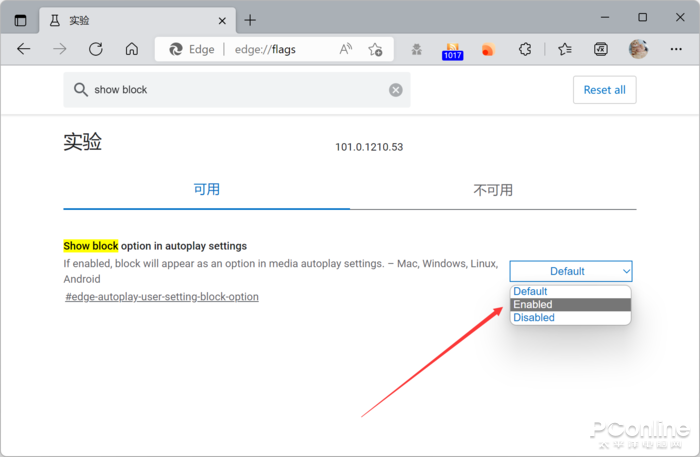
重啟瀏覽器后,在Edge的“設置-Cookie和網站權限”頁面中,找到“站點權限”下的“媒體自動播放”,將其設置為“限制”即可。
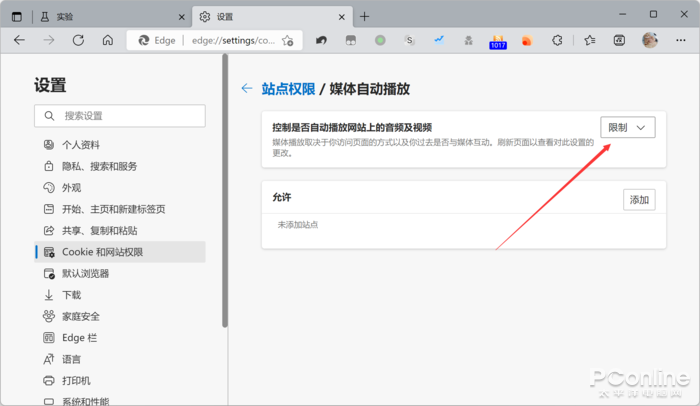
數學求解器
作為一個瀏覽器,Edge還可以算數學題,沒想到吧?這可不是簡單的加減乘除,是可以解方程、算積分的超強功能!
在Edge瀏覽器的設置中,進入“外觀”頁面,找到“選擇要在工具欄上顯示的按鈕”,其中有“數學求解器按鈕”選項,打開它,數學求解器就會出現在工具欄了。
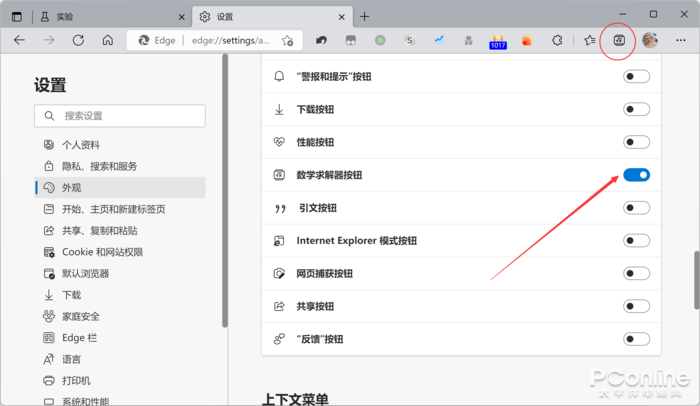
這個數學求解器,可以截屏網頁中的數學算式并進行求解。點擊后,用方框選擇網頁中的數學式,Edge就會自動解出答案,甚至還會列出步驟!可以說相當黑科技了。
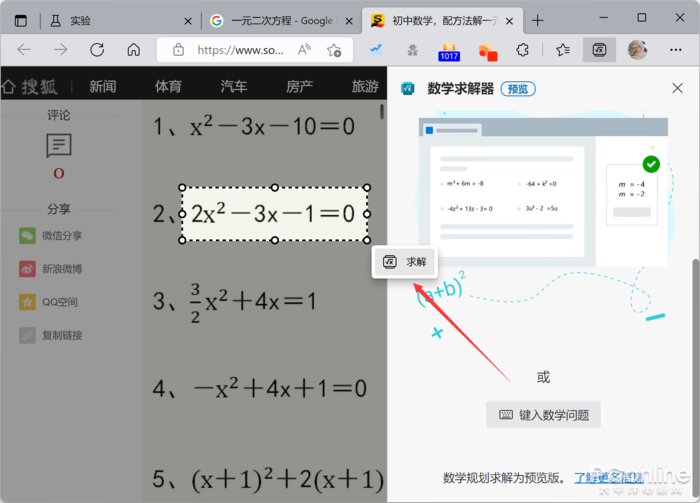
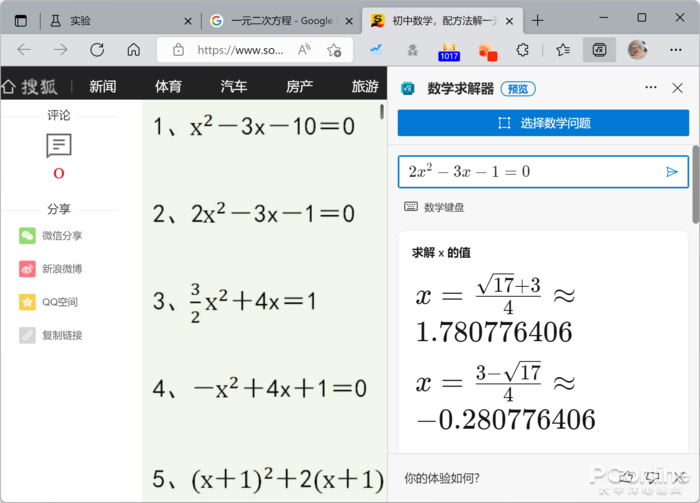
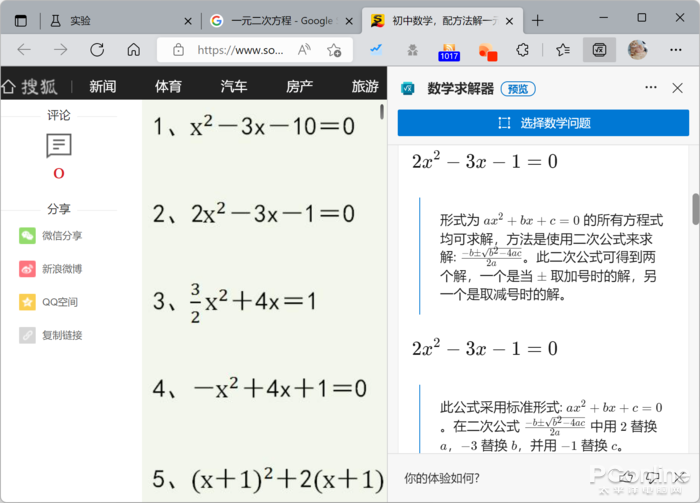
IE模式
Win11已經將Edge設置為了默認瀏覽器,并去除了IE的入口。但問題來了,時至今日,仍有部分網站只兼容IE,怎么辦?其實Edge內置了IE模式,可以解決這個難題。
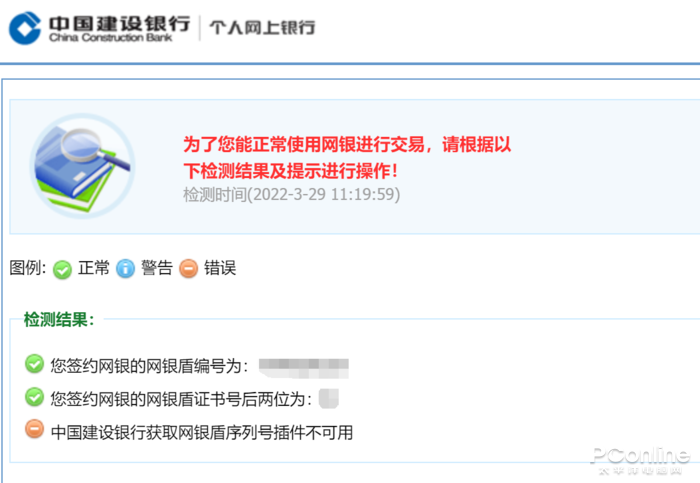
首先,我們需要Edge瀏覽器的設置中,找到“默認瀏覽器”的大項,即可看到“允許在Internet Explorer模式下重新加載網站”的選項,將其設置為“允許”。
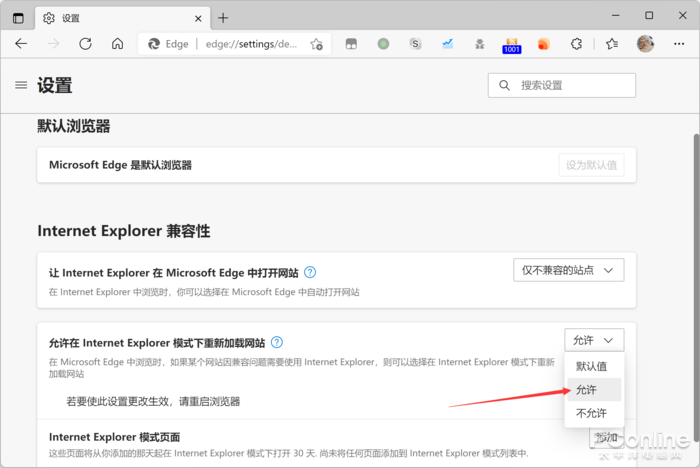
接著,不要直接在這個設置頁面中直接設置IE模式的頁面,因為這里的可選項不多,而且域名指定不夠寬泛。我們需要打開Edge瀏覽器的企業網站列表管理器,具體方式是在地址欄輸入以下字符串并進入。
edge://compat/sitelistmanager
在其中,我們就可以配置啟用IE模式的站點了。例如想要讓建設銀行使用IE模式,那么添加“ccb.com”后,此后無論建設銀行的網址的前綴是http還是https,無論網址的后綴是哪個子頁面,IE模式都可以生效。

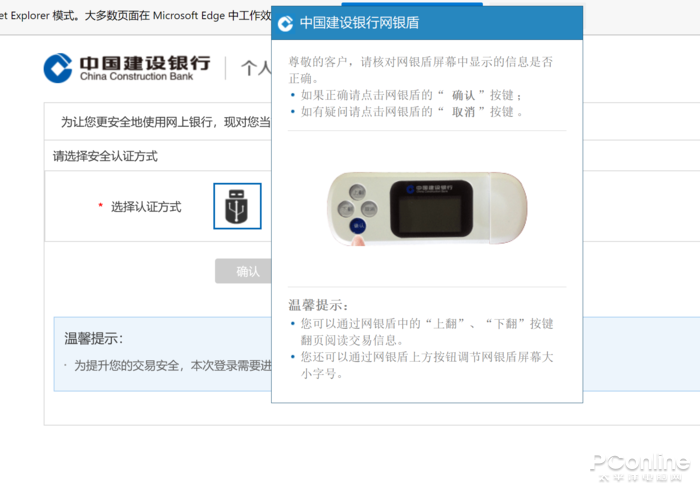
Edge的IE模式非常實用,但設置的確不夠方面,希望之后Edge能將其設為一個一鍵切換的按鈕,體驗會更好。
強制閱讀模式
我們知道Edge是支持閱讀模式的,而且效果還相當不錯。但很多時候,這個閱讀模式需要Edge自己判斷是否能打開,與此同時Edge的判斷標準又過于嚴格,這導致很多網頁其實在閱讀模式下效果很不錯,但偏偏無法被Edge識別開啟。
這個問題有個很簡單的解決方法,那就是在Edge地址欄中,為網頁URL前面加上一個“read:”前綴,然后按下回車鍵,閱讀模式就強制打開了!
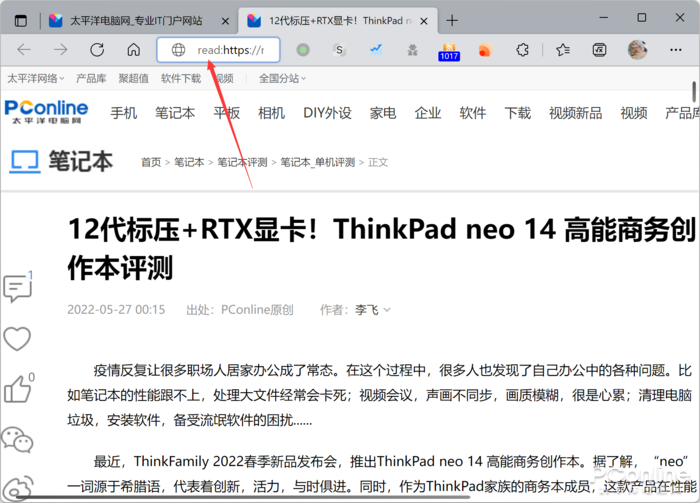
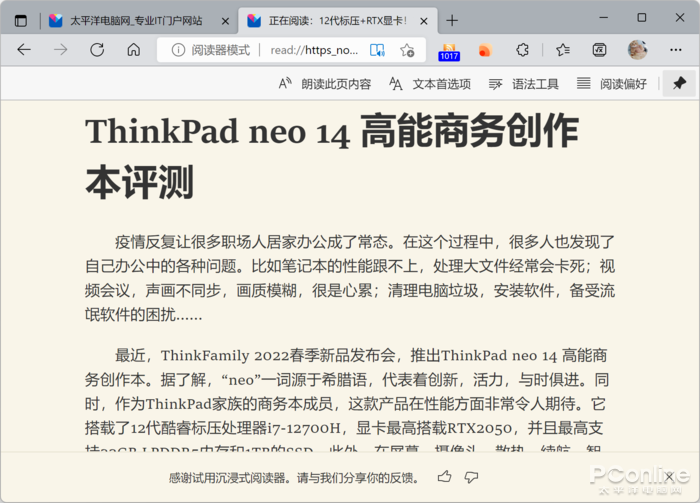
讓筆記本電腦更省電
和臺式機不同,筆記本電腦會工作在電池模式下,省電就必須重視起來了。Edge上有一個開關,可以讓筆記本工作在電池模式下變得更加省電。
首先,Edge支持標簽頁睡眠,因此我們首先需要在設置中打開“使用標簽頁休眠功能節約資源”以及“淡出睡眠標簽頁”功能,并設置指定一段時間后,標簽頁進入睡眠的時間。如此一來,當標簽頁持續一段時間不活動后,即會進入到睡眠狀態,大大減少CPU的使用,節省電量。
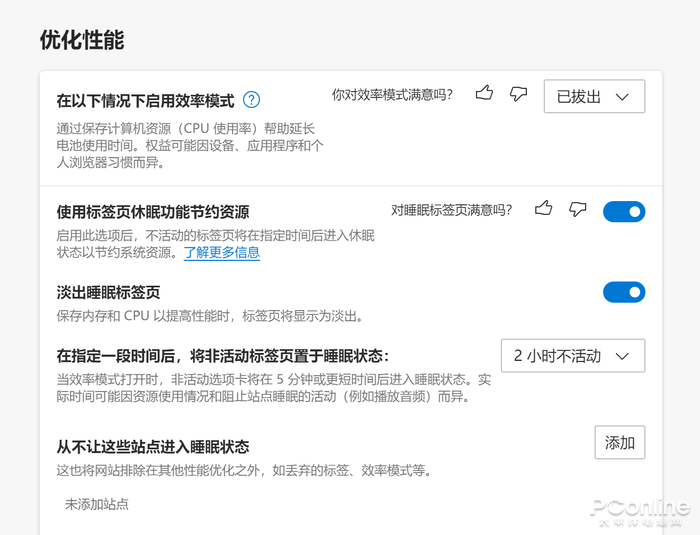
關鍵的一步來了,我們還需要設置“在以下情況下啟用效率模式”為“已拔出”。如此設置后,當筆記本使用電池時,處于非活動狀態的標簽頁在5分鐘內就會進入到睡眠,對于筆記本電腦的續航有顯著好處。
總結
總的來說,Edge瀏覽器的很多功能都做得相當不錯,整體體驗筆者認為是比Chrome要更好的,在國內尤其如此。上文的這些Edge隱藏的小特性,可以讓瀏覽器的使用體驗更上一層樓,有需要的朋友不妨折騰一下吧!
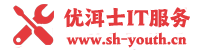
 關注我們
關注我們